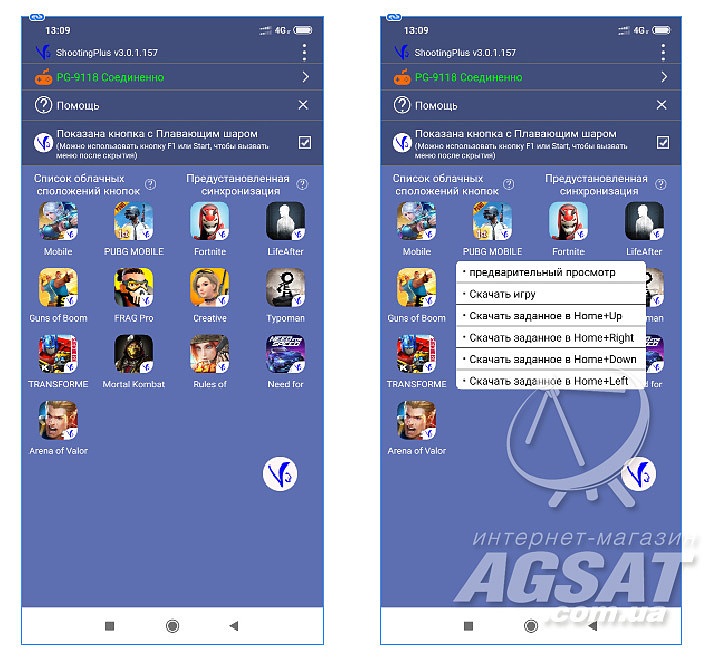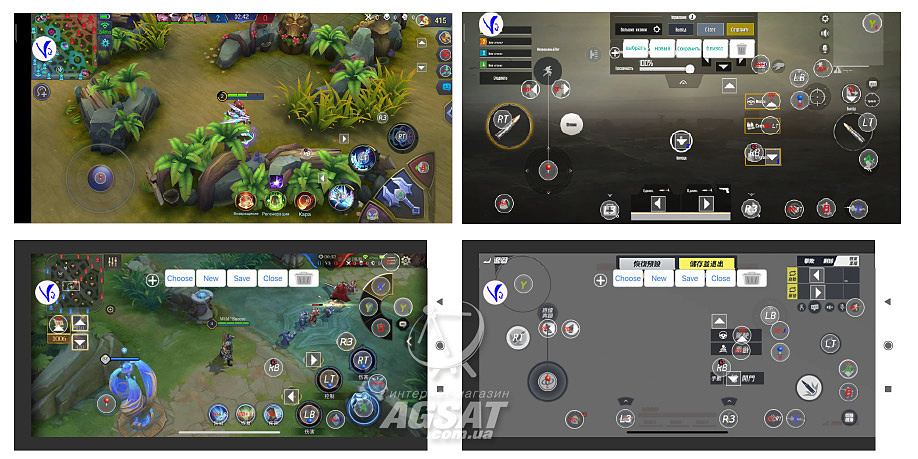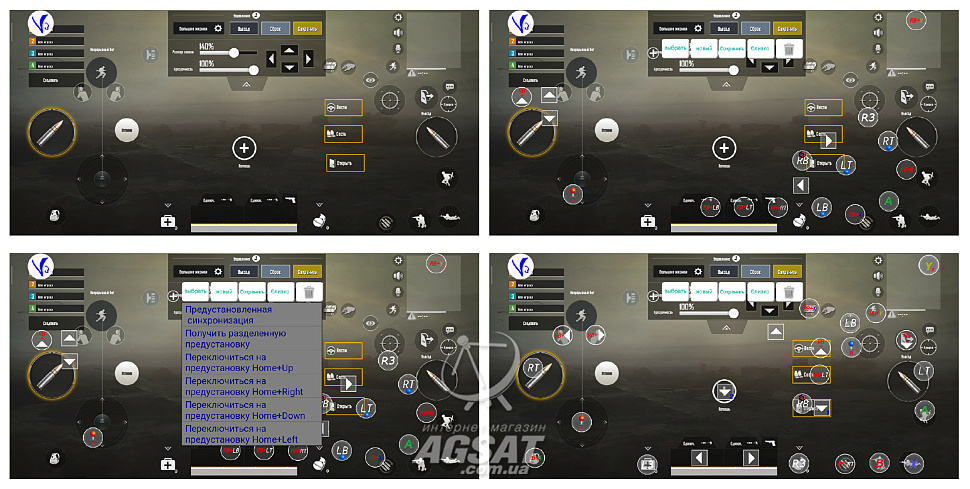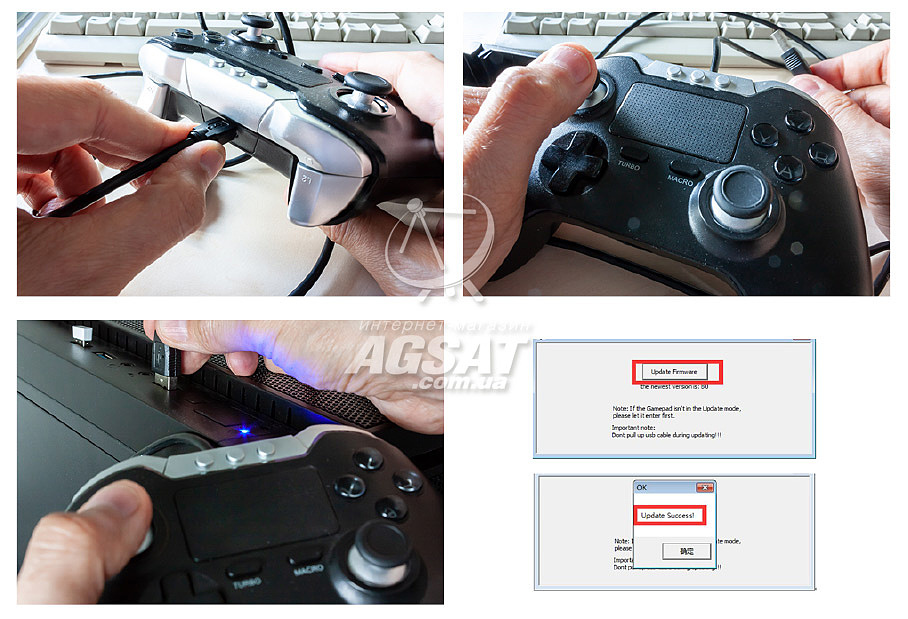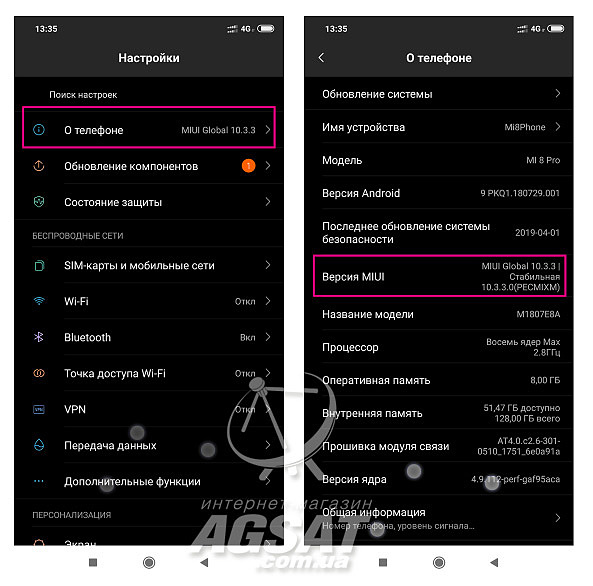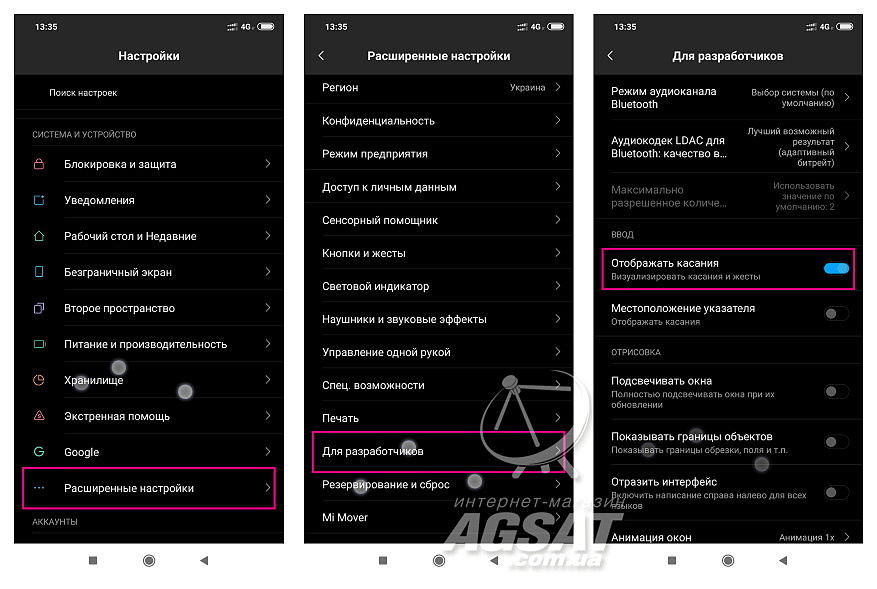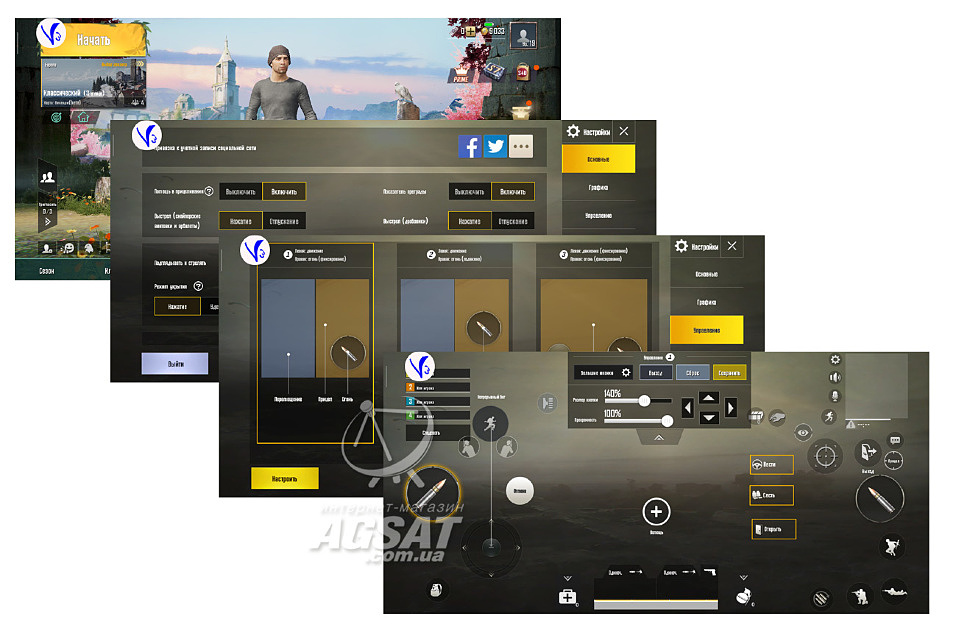- 3D Touch в PUBG Mobile на iPhone: как включить, и что это даёт
- Лучшие настройки для PUBG Mobile
- Лучшие настройки для PUBG Mobile
- Что отключить
- Как кастомизировать управление в PUBG Mobile
- Рекомендации
- Геймпад в PUBG Mobile: как подключить и настроить?
- PUBG Mobile и геймпады iPega
- Как подключить геймпад к PUBG Mobile через ShootingPlus
- Модели до периода PUBG Mobile
- Обновление прошивки на геймпаде
- Настройка геймпада
- Sixaxis Conroller App
- Octopus и DualShock 4
- Видео
3D Touch в PUBG Mobile на iPhone: как включить, и что это даёт
С апдейтом 0.4.0 в PUBG Mobile для iOS появилась поддержка функции 3D Touch. Которая помимо того, что позволяет устранить наконец-то старую проблемку случайного выстрела при прицеливании, так с нею еще и заметно легче и целиться, и попадать, куда надо.
Правда, функция 3D Touch в PUBG работает только в тех iPhone, у которых она изначально предусмотрена. К тому же иногда её надо включать отдельно.
Потому, как нам показалось, есть смысл более подробно вопрос сей рассмотреть. Итак:
#1 — как включить 3D Touch в iPhone
Ну, первым делом надо сначала понять, поддерживается ли она в смартфоне. Это не сложно. Если у вас модель не старше iPhone 6S, то функция 3D Touch в ней гарантированно поддерживается и, вероятнее всего, включена по умолчанию. Потому просто переходим к следующему пункту.
Если же 3D Touch есть, но вы (или не вы) её по какой-то причине отключили, то придется прежде её включить. Для этого тапаем «Настройки» -> «Основные» -> «Универсальный доступ» -> «3D Touch» и на следующем экране активируем функцию. Далее не помешает также настроить чувствительность экрана, чтобы в игре она работала ожидаемо.
#2 — как включить 3D Touch в PUBG
Запускаем игру, открываем «Настройки» (Settings) и жмем «Управление» (Controls). Далее выбираем среднюю раскладку и активируем опцию 3D Touch (ставим галочку в чек-боксе). Теперь остается только еще раз проверить восприимчивость экрана к нажатию (увеличивать/уменьшать можно либо кнопками +/-, либо слайдером «3D Touch sensitivity» — они чуть ниже):
#3 — еще раз тестируем 3D Touch непосредственно в игре
Если в своем iPhone этой функцией вы пользуетесь не часто, то перед боем надо обязательно потренироваться. Потому идем на тренировочную карту. И сразу же видим, что привычной кнопки «курка» справа под пальцем уже нет. Это нормально.
С новой раскладкой вместо этой кнопки у вас теперь есть вся правая сторона экрана. Плюс к этому и целиться теперь проще, и в стрелять в движении — тоже:
Источник
Лучшие настройки для PUBG Mobile
Во многих играх от конфига зависит то, сможете вы побеждать или нет. Так и в PUBG Mobile, в которых можно выставить заранее выигрышные настройки, а потом отталкиваться к победе за счет своего скила.
Лучшие настройки для PUBG Mobile
Разработчики постарались и сделали для PUBG Mobile уникальную систему настроек, которые позволяют кастомизировать любой процесс до такой степени, что он будет удобен абсолютно каждому игроку. Если говорить проще, то вы в любом случае сможете настроить игру под себя, но желательно ставить именно те настройки, которые приведут вас к победе. А потом менять их под себя.
Сперва в игре нас встречает стандартная настройка, которую лучше сразу поменять
Каждая схема была создана при учете игрового опыта, а также таких факторов, как:
- Чувствительность экрана.
- Размер экрана телефона.
- Расположение процессора и видео-чипа телефона (если имеется), поскольку во время игры телефон сильно греется.
Вполне вероятно, что вы спокойно занимаете первое место и со стандартными настройками, лишь немного их изменив. В любом случае, снизу есть кнопка Customize (Настроить). Так что вы всегда можете изменить положение кнопок на любой схеме.
Основные настройки
К основным настройкам относится прицел, и, как ни странно, именно его настройка помогает вам выигрывать и правильно ориентироваться в сложных ситуациях.
Например, цвет прицела — дело строго индивидуальное. Кому-то нравится синий, кому-то зеленый. Мы рекомендуем ставить либо желтый, либо зеленый, поскольку они сильно отличаются от общего колорита практически любой карты. А в целом, на светлой карте лучше использовать синий прицел, на темной — белый или желтый. Зеленый является оптимальным вариантом.
Цвет прицела в основных настройках
Далее идет пункт — помощь в прицеливании. Несмотря на то, что в самой не так уж сложно прицеливаться, если вы ставите приемлемую чувствительность мыши, лучше поставить «Помощь в прицеливании». Это неплохая помощь в сложной ситуации.
Помощь в прицеливании, PUBG Mobile
Показатель преграды невероятно полезен, если вы играете от третьего лица. Да и в принципе, чтобы сэкономить патроны и не наделать лишнего шума, лучше знать, когда пули точно не попадут во врага.
После этого идет настройка прицела для снайперских винтовок. Здесь лучше ограничиться стандартной настройкой, поскольку вы никогда не знаете, найдете ли вы нужный лут, или вас убьют до этого. Да и не всем по нраву сидеть в кустах по 5 минут, выжидая свою жертву.
- Если вы выбираете выключенное переключение, то выстрел происходит после нажатия, как при обычной стрельбе.
- Если вы включаете помощь в стрельбе со снайперской винтовки, то выстрел будет зафиксирован после того, как вы отпустите кнопку.
Переключение быстрого прицела в PUBG Mobile
Режим наклона и прицеливания точно нужен, если вы играете 3-мя пальцами. Он позволяет вам выглядывать из укрытия во время прицеливания.
Режим укрытия и режим прицела
Эти два режима лучше настроить на нажатие, поскольку вы всегда можете нечаянно спалиться.
Остальные основные настройки PUBG Mobile
Разберем их по порядку:
- Кнопка «Огонь». Не всем игрокам она будет удобна, поскольку некоторые плееры используют как одиночный огонь, так и зажим. Однако, вполне удобно, чтобы она всегда была включена.
- Гироскоп — это внутренне устройство телефона, которое будет поворачивать прицел при повороте устройства. Проще — вы поворачиваете телефон вправо, прицел тоже идет правее. Вы наклоняете телефон вперед, прицел идет вниз. Каждому свое, поэтому настраивайте его под себя. Здесь рекомендаций нет.
- Автооткрытие дверей. Лучше установить его, чтобы в нужный момент не вспоминать о кнопке, либо не замешкаться.
- Проиграть жест. Лучше отключить, чтобы на экране не было лишней кнопки.
- Напоминание о лечении. Безоговорочно нужно.
- Эффект урона. Лучше установить красный, так как цвет должен контрастировать с окружением, а красный справится с этим лучше всего.
Наши рекомендации — не истина. Вы можете оспорить их в комментариях. Но мы ориентируемся на настройки большинства игроков, которые делятся потрясающими результатами.
Настройки графики
Во-первых, графика определяется вашими требованиями, а также мощностью вашего смартфона. Если он способен потянуть высокие настройки, то нужно определиться — они нужны или нет?
Во-вторых, если вы всецело отдаетесь процессу, то лучше установить минимальные и самые простые настройки. Производительность в ущерб качеству.
Настройки графики в PUBG Mobile
Все параметры нужно выставить строго так, как на картинке, и тогда производительность игры будет максимальной. Однако, если вы всё-таки убеждены, что вам нужны лучшие настройки графики, то вы всегда можете изменить их под себя.
Управление и транспорт
Относительно управления лучше воспользоваться своим чутьем и настроить всё так, как будет удобно вам. Сперва стоит несколько раз попробовать просто использовать любой транспорт, а потом подбивать настройки.
Примерно так выглядят настройки у про-игроков
Что отключить
Всегда отключаем музыку, потому что она может помешать вам услышать выстрелы или других игроков, а также другие транспортные средства.
Чувствительность
Настройки чувствительности являются чуть ли не самыми важными. То, как вы будете поворачиваться в сторону врага и то, как будете реагировать во время перестрелки — за это отвечают настройки чувствительности.
Мы рекомендуем следующее. Сделайте настройки чувствительности такими, как на скриншотах ниже, а потом протестируйте их в лобби. Вы всегда можете отталкиваться от того, что мы предлагаем, чтобы настроить под себя оптимальный вариант
Несмотря на то, что по умолчанию выставлены низкие настройки чувствительности, мы всё равно не передвигаем их на самым максимум. На самом деле в низкой чувствительности кроется секрет хорошей стрельбы.
Второй этап настройки чувствительности
Чувствительность каждого прицела настроена оптимального под него. Если вы проигнорировали прошлый скриншот с настройками, то прицелы будут вести себя непонятно.
Если у вы заранее отключили гироскоп, то можете даже не пробовать настраивать его. Если он не нужен, то не требует настройки. Если же вы не представляете игру без гироскопа, то попробуйте отталкиваться от этих настроек.
Подбор и аудио
Относительно звуков можно сказать следующее:
Скорее всего вы будете играть в наушниках, и ничто не должно отвлекать вас от игрового процесса. То есть, оставляйте общую громкость на максимуме, как и звуковые эффекты. Системные звуки можно выкрутить до 20%, чтобы они были оповещением. Музыку отключаем полностью
Настройки подбора лучше не трогать. Они оптимальны и подстраиваются индивидуально под вас.
Как кастомизировать управление в PUBG Mobile
В самом начале игры, при запуске после установки у вас спрашивают, какую схему управления вы будете использовать. Мы советуем тщательно проанализировать то, чем вы будете пользоваться постоянно, но помните, что каждую схему можно кастомизировать (изменить под себя).
Схема первая
Выглядит она так:
Схема управления первая
Выбираем её в том случае, если правую часть можем целиком отдать под движение. Справа у нас будет наводка и стрельба. Следовательно, правая часть экрана будет просить два пальца для управления.
Схема вторая
Схема управления вторая
Заточена под то, что правая часть полностью отдана под стрельбу, и часто зажимом, а левая только под движение. Удобно, если у вас не очень большой экран на смартфоне.
Схема третья
Схема управления третья
Считается самым удобным вариантом, поскольку область для наводки занимает всю карту, что заметно снижает необходимость подгонять под себя чувствительность экрана.
Кастомизация доступна для каждой схемы, и вы можете как расширить область для передвижения, так и передвинуть любую кнопку в любое место.
Рекомендации
Прежде, чем вы начнете настраивать всё под себя:
- После того, как вы поспешили с настройками экрана и камеры, не рвитесь в паблик. Проверьте всё в лобби, пробегитесь, осмотритесь. Времени на настройку во время перестрелки не будет.
- Советуем не играться с настройками графики, поскольку телефон в один момент может перегреться и выключиться. Каким бы серьезным не был ваш гаджет, иногда игра «выбрасывает» сюрпризы своей недоработки.
- Каждую настройку желательно испробовать в игре.
Источник
Геймпад в PUBG Mobile: как подключить и настроить?
PUBG-подобные игры за последнее время приобрели большую популярность среди любителей поиграть на телефоне. Выбрать и купить геймпад для PUBG Mobile сейчас не есть проблемой, многие современные геймпады позволяют настроить его для игры в популярный шутер. Однако, как быть, если вы владелец геймпада, выпущенного раньше, чем появилась эта новомодная игра? Как подключить уже имеющийся геймпад, к которому привыкли, к онлайн шутеру PUBG Mobile или другим играм из жанра FPS? Для владельцев геймпадов iPega есть выход через обновление программного обеспечения. Как это сделать своими руками далее в нашей статье.
PUBG Mobile и геймпады iPega
В компании iPega, не так давно, обратили внимание, что данный жанр компьютерных игр очень популярен на телефонах. Реакицей производителя на это был выпуск новых моделей геймпадов уже совместимые с PUBG. Плюс, наверное, повлияло и то, что знаменитый кеймаппер Octopus, который был рекомендован для использования, стал блокироваться самой PUBG. Существуют, конечно, и другие мапперы, как правило платные, хоть и цена на них символическая.
Для удовлетворения потребности геймеров iPega разработали новый режим Direct Play, который адаптирует геймпад под PUBG.
Новые модели геймпадов, такие как iPega PG-9118, работают в этом режиме достаточно хорошо, а на замену Octopus есть небольшая утилита для маппинга — ShootingPlus V3. Это приложение выпускается, как для Android, так и для iOS девайсов. Хотя, если вы ищете геймпад для iphone с поддержкой PUBG, то рекомендуем рассмотреть модель PXN 6603 Speedy.
Как подключить геймпад к PUBG Mobile через ShootingPlus
Здесь все просто! Подключаетесь по Bluetooth к смартфону после использования соответствующей комбинации с кнопкой Home. Запускаете ShootingPlus, который определит модель геймпада, и установленные игры. И загружаете пресет маппинга для выбранной игры, назначая ей комбинацию кнопок для быстрого доступа.
Таких комбинаций всего лишь 4, т. к. они привязаны к T-Pad крестовине. Но существует возможность записать собственную, и назначить код для расшаривания собственного пресета через него.
С моделью iPega PG-9118 работают:
- PUBG Mobile,
- Mobile Legends,
- Rules of Survival,
- Arena of Valor,
- Mortal Combat,
- Fortnite,
- Need for Speed,
- Transformers,
- LifeAfter,
- FRAG Pro Shooter.
Если среди предложенных программой пресетов нет готовых в сети – можно откорректировать один из имеющихся под свою игру и вперед!
Модели до периода PUBG Mobile
Ранее выпускаемые модели геймпадов iPega сейчас продаются с новой прошивкой. При этом производитель позволяет своим пользователям самостоятельно прошить ранее приобретенные модели теми же обновленными прошивками.
Ниже список протестированных моделей геймпадов, которые, после прошивки, с успехом работали с PUBG Mobile. Мы приводим не полный список, а только те геймпады, которые тестировали сами:
- iPega PG-9021;
- iPega PG-9023;
- iPega PG-9025;
- iPega PG-9057;
- iPega PG-9062S;
- iPega PG-9069;
- iPega PG-9083.
Если в самой игре можно кастомизировать раскладку, то играть в такой шутер на телефоне можно. Таких игр очень много.
Тем, кто покупал геймпад у нас, мы можем предоставить ссылку на архив с прошивкой и инструкцию по обновлению. Таким образом можно быстро соорудить геймпад для PUBG Mobile своими руками.
Обновление прошивки на геймпаде
Как прошить геймпад? Об этом далее. Для примера опишем, как прошить геймпад iPega PG-9069.
Для обновления прошивки понадобятся:
- DATA кабель с интерфейсом MicroUSB;
- компьютер или мини-ПК на Windows.
Итак, геймпад есть в списке, архив с прошивкой также под рукой. Что дальше?
- Сначала подсоединяем кабель к MicroUSB разъему выключенного геймпада.
- Дальше запускаем на компьютере программу из архива, которая и является прошивкой. В окне прошивки кнопка Update Firmware должна быть неактивна.
- Следующим шагом зажимаем левый стик, именуемый L3 и, не отпуская его, подключаем свободный конец кабеля к USB-разъему компьютера. Если звук включен, будет слышно звуковое оповещение о том, что устройство найдено и подключено, а неактивная кнопка на панели прошивки станет доступной к нажатию.
- L3 можно теперь отпустить, и запускаем прошивку. С предложением прошивки можно согласиться, и процесс пойдет далее, заняв несколько секунд.
- По окончанию процесса будет сообщение об успешной прошивке.
Теперь геймпад обновлен и готов к использованию с новым режимом.
Итак, игра закачана на мобильный, геймпад прошит и заряжен — можно играть!
Настройка геймпада
Для начала нам нужно инициализировать выключенный геймпад в режим Direct Play. Во всех моделях инициализация происходит нажатием комбинации клавиш Home+R1. Далее нужно сопрячь геймпад с нашим смартфоном или планшетом. Для этого на мобильном гаджете открываем раздел «Bluetooth устройства» и в перечне подключенных устройств находим включенный геймпад. Обычно появляется название по номеру модели. Если ранее геймпад не был сопряжен по Bluetooth, то следует выполнить поиск подключенных устройств. Если не уверены в названии, то лучше заглянуть в инструкцию. Даже если она старая, название будет все равно соответствовать указанному в мануале.
Сопрягаем геймпад и, если LED-индикаторы перестали мигать, геймпад готово к сражениям.
Еще не забываем, если на геймпаде имеется физический переключатель режима работы, то следует установить его в соответствии с операционной системой или с картинкой геймпада. Это может быть на модели, например, на PG-9069 или PG-9057.
По умолчанию раскладка, загруженная в прошивке, настроена для использования с PUBG Mobile. Не забываем смартфон или планшет расположить горизонтально, чтобы кнопка Home была справа.
Открываем игру. Перед началом можно сделать ресет расположения управляющих элементов на экране. Для этого заходим в:
Настройки >> Управление >> Настроить (Setting >> Operation Setting >> Custom Layout).
Дальше в меню вверху (посреди экрана) жмем Сброс >> Сохранить >> Выйти (Reset >> Save >> Exit).
Дальше можно играть. Если не известны комбинации клавиш, а табличку с инструкцией читать лень, то пройдите тренировочный режим, чтобы разобраться.
Если что-то пошло не так или работает не так, как хочется, то не стоит расстраиваться. Сначала проверьте правильность расположения смартфона в держателе геймпада. Еще можно попробовать сменить предустановленную раскладку комбинаций. О них есть информацию в инструкции. Т.е. уже на сопряженном геймпаде нажимаем Home+A/Home+X/Home+R1/Home+B.
Но, если эти пресеты не работают, а игра поддерживает кастомизацию лейаута, то есть еще более продвинутая методика:
- Для начала нужно активировать Меню разработчика (Developer Options) при этом нет необходимости в Root на гаджете. Обычно, если данный режим не активирован, нужно перейти в раздел Настройки (Settings) >> О телефоне (About phone) и несколько раз (7-10) нажать на строку Номера сборки (Build number) до появления сообщения об активации Меню разработчика (Developer Options).
- Идем в Меню разработчика, чтобы активировать функцию Показывать нажатия (Show Touches): Дополнительные настройки >> Меню разработчика >> Показывать нажатия (Additional Settings >> Developer options >> Show taps >> On/Off).
- Это позволит видеть на экране, с какой областью сопряжены кнопки и их комбинации геймпада. Запускаем игру, и дальше идем в раздел настройки лейаута.
- Это может быть не обязательно PUBG, а любая подобная, позволяющая двигать элементы управления на экране, чтобы подстроить их под кнопки своего геймпада.
В итоге, после проведенных манипуляция, на нашем старом геймпаде можно играть в PUBG Mobile и прочие современные игры.
Экрана не хватает, чтобы полностью проявить свою мощь? Пальцы вечно жмут не на те кнопки? Тогда стоит использовать в PUBG Mobile геймпад или джойстик. Они, конечно, тоже далеки от идеала, но гораздо превосходят сенсорные экраны с небольшими контроллерами.
На данный момент для однозначной официальной поддержки геймпадов нет. Какие-то отдельные варианты могут распознаваться, но движения стиков не распознаются. Поэтому мы будем использовать сторонние приложения, которые есть только на андроид-девайсах с root доступом. Пользователи iOS оказываются в пролёте до выхода официальной поддержки (если она случится) — все возможные варианты используют твики из Cydia. Проблема в том, что они давно не обновлялись, поэтому не совместимы с современными проектами.
Sixaxis Conroller App
- Андроид-смартфон с root-правами;
- Dualshock 3 или 4 (они от третьей и четвёртой PlayStation соответственно);
- OTG-переходник — его можно купить за 100 рублей;
- Приложение Sixaxis Conroller App. В магазине оно платное, поэтому либо раскошелитесь на два с половиной бакса, либо найдите бесплатный вариант.
Настало время приступить к подключению джойстика к PUBG Mobile. Вот, что вам необходимо сделать:
- Сперва сделайте скриншоты управления в разных меню, в самой игре на бегу, в тачке — либо же проделайте то же самое через настройки. Это пригодится при дальнейшей работе с джойстиком.
- Подсоедините джой к смартфону с помощью кабеля OTG. Он конвертирует сигналы с USB в то, что Андроид может распознать.
- Когда дело сделано, откройте приложение Sixaxis, а там отыщите “Pair controller” — дальше программа проведёт нужные ей операции.
- Отключите джой от телефона и активируйте его беспроводное соединение (PS+Share) — теперь джой будет искать не приставку, а смартфон.
- Настало время настроить управление, заходите в Sixaxis. Там отыщите пункт “Settings”(настройки), затем Touch Emulator (эмулятор касания), “Edit profile”(редактировать профиль). Вылезет окошко «tap for menu”. Тапните. После жмите на “Change Background.”
- Теперь в ход пойдут сохранённые картинки. Импортируйте их в программу. Кликните по экрану, чтобы вызвать меню. Там — «Edit background “. Расположите картинку так, чтобы не правая часть оказалась вверху.
- Тапните по экрану ещё раз и нажмите “Add button” (добавить кнопку).
- Наступает самая утомительная часть. Нужно назначать каждое игровое действие (ходьба, смена положения и т.д.) на определенную кнопку джоя, а затем двигать ее в то место, где на скриншоте находится нужное действие.
- Сохранит профиль как PUBG Mobile и отправляйтесь в самолёт.
Подробнее про настройку управления смотрите в видео:
Octopus и DualShock 4
Еще один вариант подключения. Потребуется:
- DualShock 4;
- Андроид с root;
- Бесплатная прога Octopus.
Заковыка в том, что этот метод работает не всегда и не у всех. Но попробовать стоит.
- Скачайте Октопуса (в магазине) и запустите;
- Добавьте в программу свой джойстик с помощью Bluetooth. Для этого зажмите «Home» + «Share» на DualShock 4, так он перейдет в режим поиска. А Осьминог его тут же подцепит;
- Опять же, в приложении добавьте игру, для этого кликните по «Add local apps»;
- После этого геймпад в PUBG Mobile будет работать.
В данном видео показано, как подогнать под себя настройки управления.
Видео
Как играть в PUBG MOBILE с джойстиком? ЛЕГКО!
Активация Panda Pro Gamepad Mouse ADB Driver – CoD Pubg Mobile полная настройка, мышка и геймпад
Как подключить ГЕЙМПАД к pubg-android.ru MOBILE
Как подключить геймпад к телефону для игры Standoff 2 и PUBG mobile – Тупые туториалы от Sk1ll’a
Источник